 공지사항
공지사항  이용약관
이용약관  서비스 소개
서비스 소개  회사소개
회사소개 
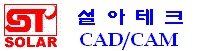




|
| HOME | 제품소개 | 뉴스 | 커뮤니티 | 고객센타 | 갤러리 | 동영상자료 | 메뉴얼 |

|
QuickCADCAM Mill
 QuickCADCAM Turn&TurnMill
QuickCADCAM Turn&TurnMill  QuickCAM 3D
QuickCAM 3D  QuickCAM Router
QuickCAM Router  QuickCADCAM 기타기능
QuickCADCAM 기타기능  CIMCO Edit 5
CIMCO Edit 5 
내용없음9
내용없음10
|

|
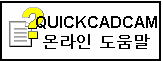


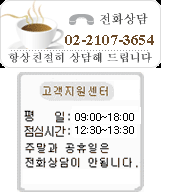
|
|
|||||||||||||||||||||||||||||||||||||||||||||||||||||||||||||||||||||||||||||||||||||||||||||||||||||||||||||||||||||||||||||||||||||||||||||||||||||||||||||||||||||||||||||||||||||||||||||||||||||||||||||||||||||||||||||||||||||||||||
|
|||||||||||